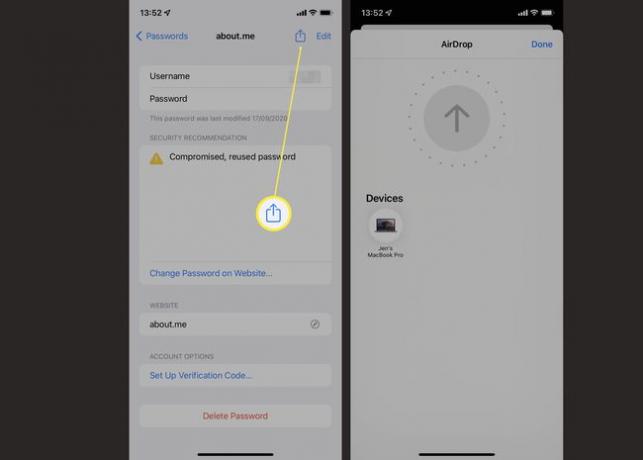Comment partager un mot de passe Wi-Fi sur Mac
Ce qu'il faut savoir
- Partagez le mot de passe de votre iPhone sur Mac en le tenant près du Mac, en rejoignant le réseau sur Mac et en appuyant sur Partager le mot de passe sur votre iPhone.
- Vos identifiants Apple doivent être enregistrés dans Contacts sur les deux appareils.
- Il n'est pas possible de partager un mot de passe Wi-Fi sur Mac à l'aide d'un téléphone Android.
Cet article vous apprend à partager un mot de passe Wi-Fi avec un Mac via plusieurs appareils différents. Il examine également tous les problèmes potentiels et comment les résoudre.
Comment partager mon mot de passe Wi-Fi de mon téléphone à mon Mac?
Il est simple de partager votre mot de passe Wi-Fi depuis votre iPhone ou iPad à condition de savoir où chercher. Voici quoi faire.
Cela ne fonctionne qu'avec les appareils iOS, pas les téléphones ou tablettes Android. Vous devez également enregistrer les identifiants Apple des deux appareils dans les contacts de l'autre appareil.
Déverrouillez votre appareil iOS.
-
Sur votre Mac, cliquez sur le Wifi icône dans la barre de menu.
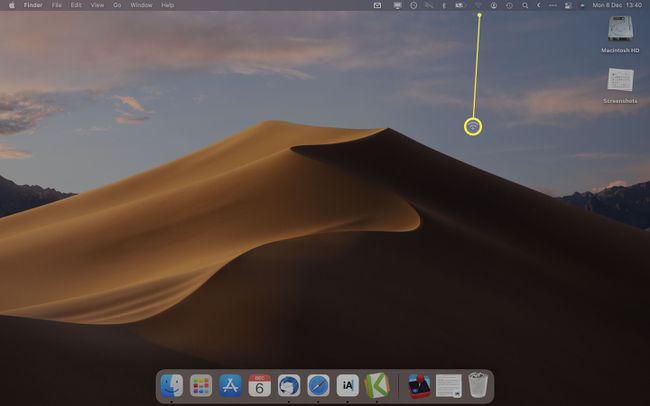
-
Cliquez sur le réseau que vous souhaitez rejoindre.
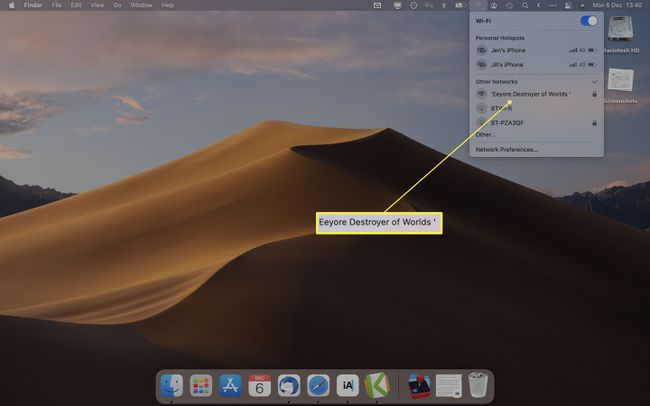
Sur votre iPhone, appuyez sur PartagerMot de passe.
Votre Mac devrait maintenant se connecter au réseau.
Puis-je partager un mot de passe Wi-Fi sur mon ordinateur?
Si vous avez un iPhone ou un iPad, vous pouvez partager un mot de passe Wi-Fi avec votre Mac en suivant les étapes ci-dessus. Malheureusement, il n'est pas possible de partager votre mot de passe si vous avez une tablette ou un téléphone Android, ou si vous utilisez un ordinateur Windows.
Au lieu de cela, la meilleure méthode consiste à rechercher votre mot de passe sur votre appareil et à le saisir manuellement. Trouver votre mot de passe Wi-Fi sur votre PC ou Mac est relativement simple.
Pouvez-vous partager le mot de passe Wi-Fi d'un iPhone à un ordinateur portable?
Il est possible de partager votre mot de passe Wi-Fi de votre iPhone à votre ordinateur portable, mais il y a quelques règles à garder à l'esprit en cours de route. Voici un aperçu d'eux.
- Vous devez utiliser un ordinateur portable Mac. Il n'est pas possible de partager un mot de passe Wi-Fi de votre iPhone vers votre ordinateur portable Windows. La seule façon de le faire est de rechercher le mot de passe et de le saisir manuellement.
- Votre iPhone et votre Mac doivent être à jour. Votre iPhone doit utiliser iOS 11 ou supérieur et votre Mac doit utiliser Big Sur ou supérieur pour pouvoir partager les mots de passe Wi-Fi.
- Vous devez avoir enregistré les identifiants Apple. Vous devez vous assurer que chaque appareil a l'identifiant Apple de l'autre appareil enregistré dans ses contacts pour pouvoir partager le Wi-Fi.
-
Les appareils doivent être physiquement proches les uns des autres. Il n'est pas possible de partager un mot de passe à distance. Les deux appareils doivent être physiquement à proximité pour le faire.
Comment puis-je AirDrop mon mot de passe Wi-Fi?
Il n'est pas possible d'AirDrop votre mot de passe Wi-Fi, mais vous pouvez AirDrop d'autres mots de passe via une méthode simple. Voici comment procéder.
Sur votre iPhone, appuyez sur Réglages.
Robinet Mots de passe.
Entrez le mot de passe de votre iPhone ou utilisez TouchID ou FaceID pour vous connecter.
-
Trouvez le mot de passe que vous souhaitez pour AirDrop.
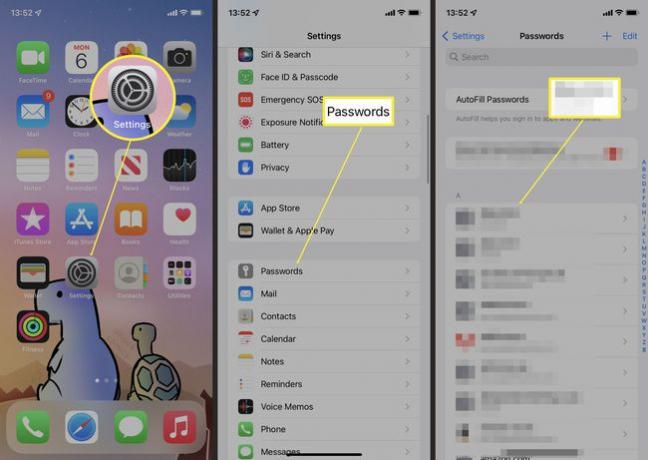
Appuyez sur l'icône Partager.
-
Appuyez sur l'appareil sur lequel vous souhaitez effectuer un AirDrop pour le partager.